
资料下载

oneM2M电位器/按钮/LCD与NodeMCU (ESP8266)
描述
1.高层架构
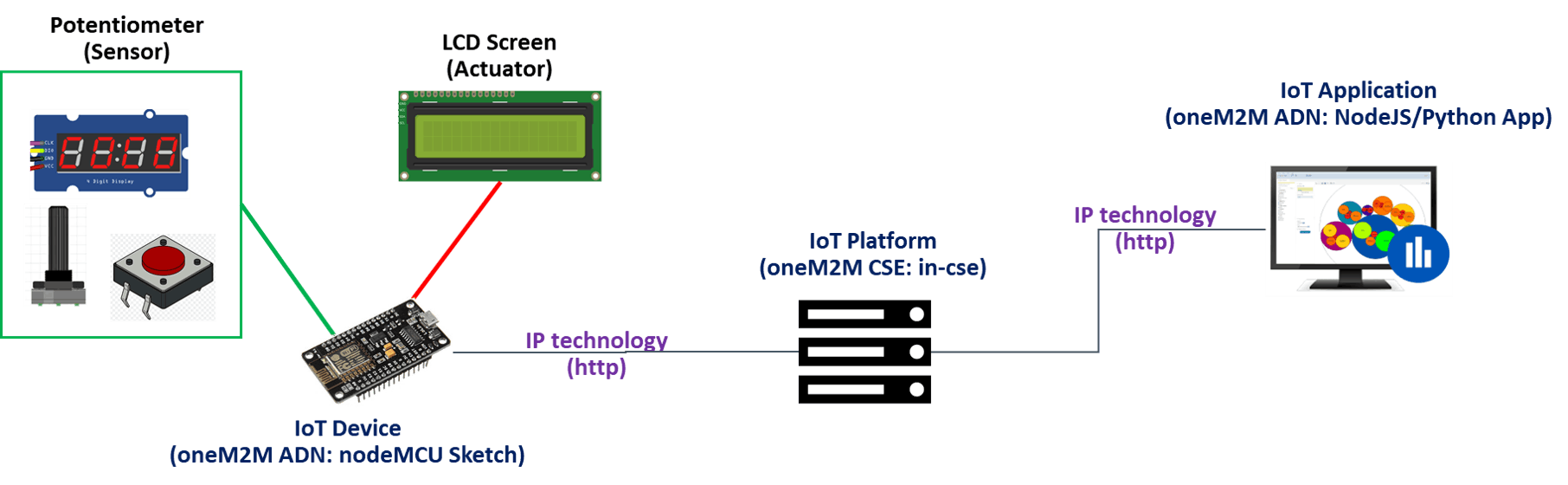
2.先决条件
运行此演示需要以下工具。
-
所选 oneM2M 平台的运行时环境(参见第 3 节):
- Java 运行时环境 (JRE >= 1.8),如果你使用Eclipse OM2M
- Python 3 环境,如果你使用ACME
- NodeJS 环境,如果你使用KETI Mobius - Arduino IDE 1.8.9(或更高版本)
- 您最喜欢的用于开发 IoT 应用程序的 IDE
- 物联网应用程序的Node.js 环境或Python 环境
- 邮递员(可选)
3.下载项目
从主存储库下载必要的资源:
该存储库包括不同的项目:
- oneM2M-IoT-Device : NodeMCU Sketch(es)
- oneM2M-IoT-Application :用 Node.js 和 Python 编写的物联网应用程序
- oneM2M-IoT-Device-Simulator :用于模拟各种物联网传感器和执行器的 Node.js 程序
您还需要实现 oneM2M 平台。存在不同的平台,我们可以引用一些:
对于本教程,将使用ACME实现。平台的安装、配置和运行请参考官方文档。
https://github.com/ankraft/ACME-oneM2M-CSE
4.启动oneM2M兼容的物联网平台
4.1。配置 IoT 平台 (ACME)
默认配置可用于本地演示。物联网平台将监听 8080 端口。每次重启后数据库都会重置。
如果需要,您可以通过编辑文件来更改物联网平台的配置:“ acme.ini ”。
4.2. 启动 IoTPlatform (ACME)
物联网平台可以通过以下方式启动:
python3 acme.py
您应该在日志末尾看到“CSE 已启动”。
4.3. 登录 ACME 网页界面
在浏览器中打开以下 URL 访问 ACME IoT 平台网页界面:http: //127.0.0.1 :8080/

使用默认配置,输入发起人“ CAdmin” ,然后输入“ Connect ”
然后您将能够看到 oneM2M 资源树:
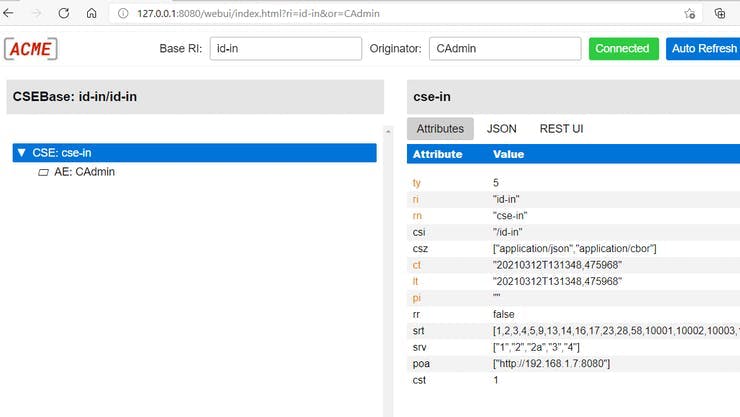
5. 连接您的物联网设备
NodeMCU 源代码位于“oneM2M-IoT-Device”文件夹中。
5.1。原理图
使用以下组件将电位器、4 位显示器、按钮、LCD 显示器连接到 NodeMCU 板:
- 面包板
- NodeMCU板
- 电位器
- 按钮
- 4 位 7 段显示器 (TM1637)
- 液晶显示器 (2x16)
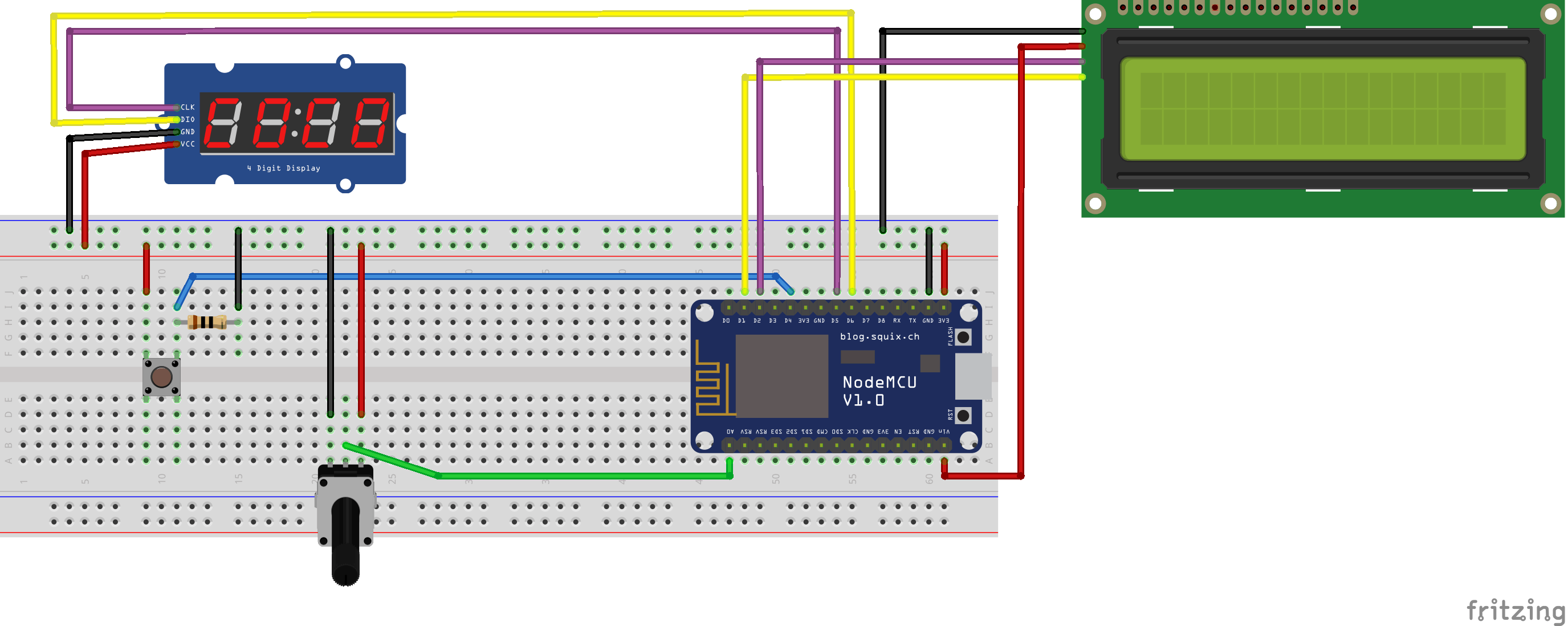
5.2. 为 NodeMCU 开发设置 Arduino IDE
如果尚未安装,请从以下链接下载并安装 Arduino ID
注意:我们不建议在此演示中使用 Arduino Web 编辑器,因为不支持 NodeMCU 板。
插入时,如果未检测到 NodeMCU 端口,则需要使用以下链接手动下载并安装 USB 驱动程序:https ://github.com/nodemcu/nodemcu-devkit/tree/master/Drivers
5.3. 为 Arduino IDE 添加 NodeMCU 板支持
首先,打开 Arduino IDE,转到“文件”>“首选项”条目。
在“其他板管理器 URL”文本框中复制以下 URL :

单击“确定”关闭“首选项”对话框。
完成上述步骤后,进入“工具”>“Board:...” ,然后选择“Board Manager”
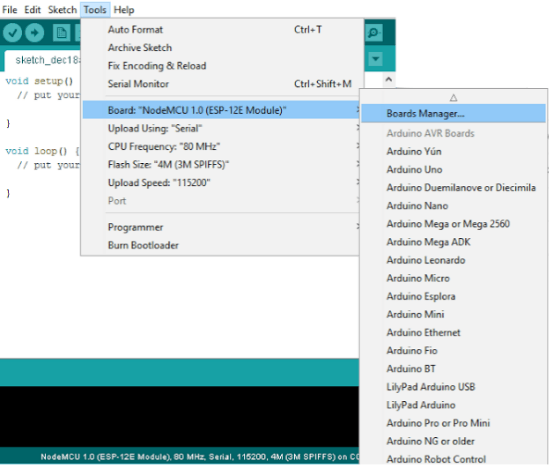
输入文本框“esp8266” ,然后导航到“esp8266 by esp8266 community”并“安装”Arduino 软件。
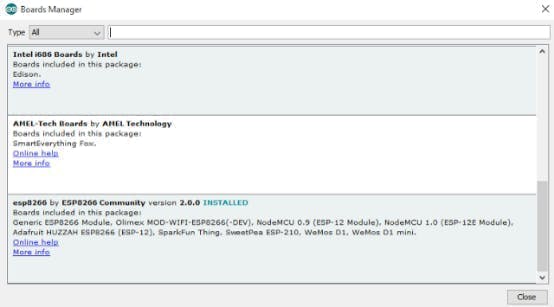
转到“工具”>“板...” ,然后选择“NodeMCU 1.0”板。
完成上述所有过程后,您就可以使用 Arduino IDE 对 NodeMCU 板进行编程了。
5.5. 配置 NodeMCU 草图
在您的 Arduino IDE 中打开草图“ NodeMCU_PotentiometerSensor-DisplayActuator.ino ”。
设置你的WIFI参数
-
char* WIFI_SSID = "FILL_THE_WIFI_SSID"; -
char* WIFI_PSWD = "FILL_THE_WIFI_PSWD";
在您的网络中设置 ACME IoT 平台的 IP 地址:
-
String CSE_IP = "X.X.X.X";
5.6. 编译 NodeMCU 草图
单击验证按钮以编译草图。

编译输出:

5.7. 将草图上传到NodeMU 板
单击上传按钮将草图上传到 NodeMCU 板。

上传输出:

5.8. 使用串行监视器调试代码执行
单击按钮打开 Arduino 串行监视器以显示 NodeMCU 控制台。
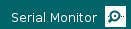
然后在打开串行监视器后从下拉列表中选择 115200。
5.9. 在 ACME Web 界面上查看 IoT 设备资源
您应该会看到“PotentiometerSensor”应用实体资源,其中包含在 oneM2M Web 界面上创建的“DESCRIPTOR”和“DATA”容器。
您还应该看到在 oneM2M Web 界面上创建的带有“DESCRIPTOR”、“DATA”和“COMMAND”容器的“DisplayActuator”应用程序实体资源。
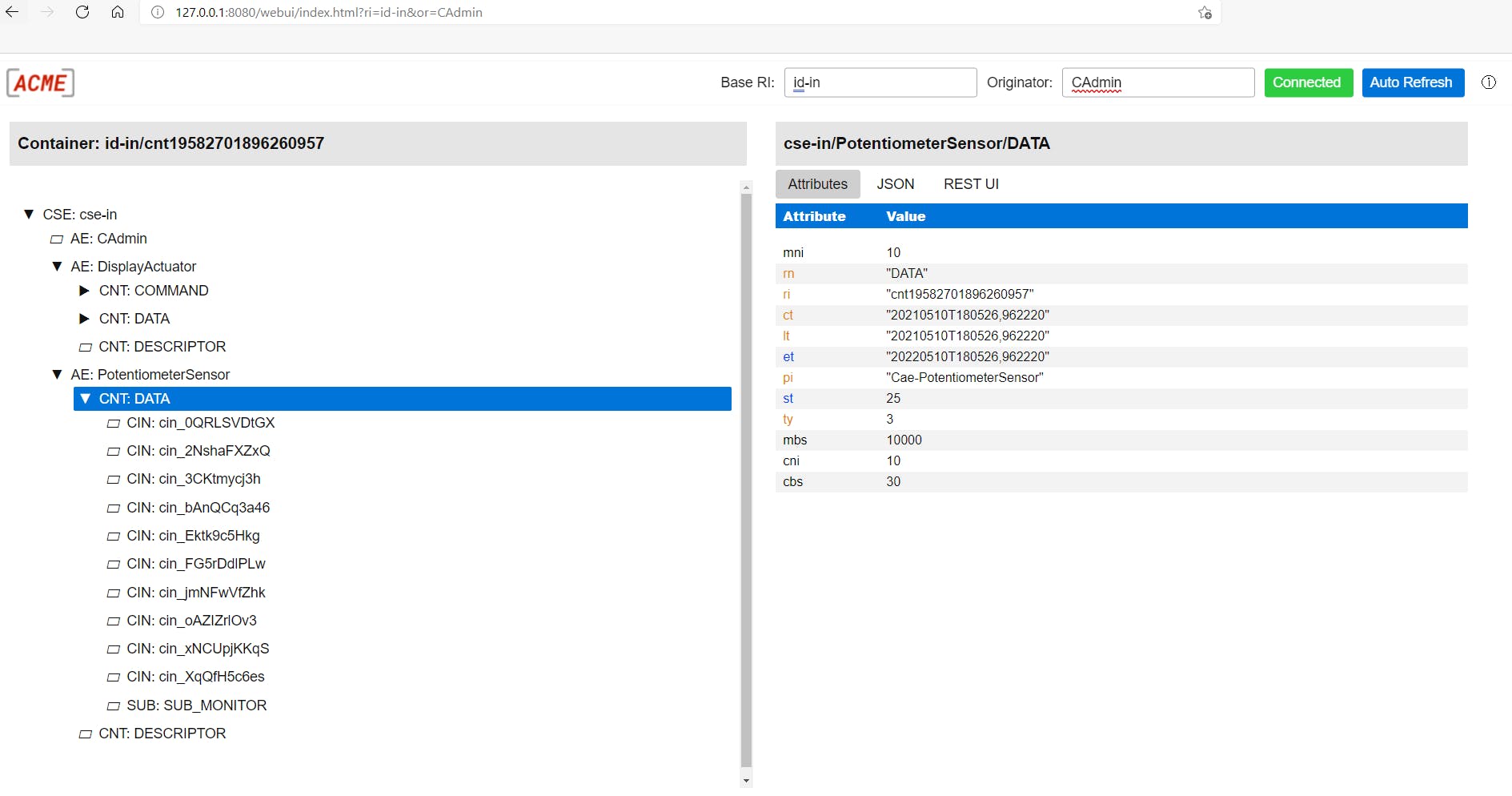
6. 连接您的 IoT 应用程序
电位器监控和显示管理应用源码以NodeJS和Python提供。文件夹中提供了源代码:
-
"oneM2M-IoT-Application/nodejs/onem2m-monitor.js" -
"oneM2M-IoT-Application/python/onem2m-monitor.py"
6.1。配置应用程序
您可以使用提供的两个应用程序之一:NodeJS或Python
6.1。选项 A = NodeJS IoT 应用程序
使用您喜欢的文本编辑器打开文件nodejs / config/default.json 。并编辑必要的配置参数。
设置 ACME 平台的 IP 地址(变量“ monitorIP ”)。如果您在同一台计算机上运行 ACME 平台和应用程序,则可以保留 localhost (127.0.0.1)。
6.1。选项 B = Python IoT 应用程序
使用您喜欢的文本编辑器打开文件python/default.json 。并编辑必要的配置参数。
设置oneM2M平台的IP地址(变量“monitorIP ” )。如果您在同一台机器上运行 oneM2M 平台和应用程序,则可以保留 localhost (127.0.0.1)。
6.2. 启动应用程序
6.2. 选项 A = NodeJS IoT 应用程序
在终端上,使用npm工具安装以下 Node.js 模块(安装 Node.js 时默认安装):
> npm install express
> npm install request
> npm install body-parser
> npm install request
> npm install yargs
> npm install config
使用以下命令启动 Node.js oneM2M IoT 应用程序:
> node onem2m-monitor.js -s Potentiometer -a Display
6.2. 选项 B = Python IoT 应用程序
在终端上,使用pip工具安装以下 Python 模块(可以在安装 Python 时安装):
> pip install requests
> pip install flask
使用以下命令启动 Python oneM2M IoT 应用程序:
> python onem2m-monitor.py -s Potentiometer -a Display
6.3. 在 ACME Web 界面上查看 IoT 应用程序资源
您应该会看到Monitor在 oneM2M Web 界面上创建的“ ”应用程序实体 (AE) 资源。还要检查下订阅资源的创建PotentiometerSensor/DATA
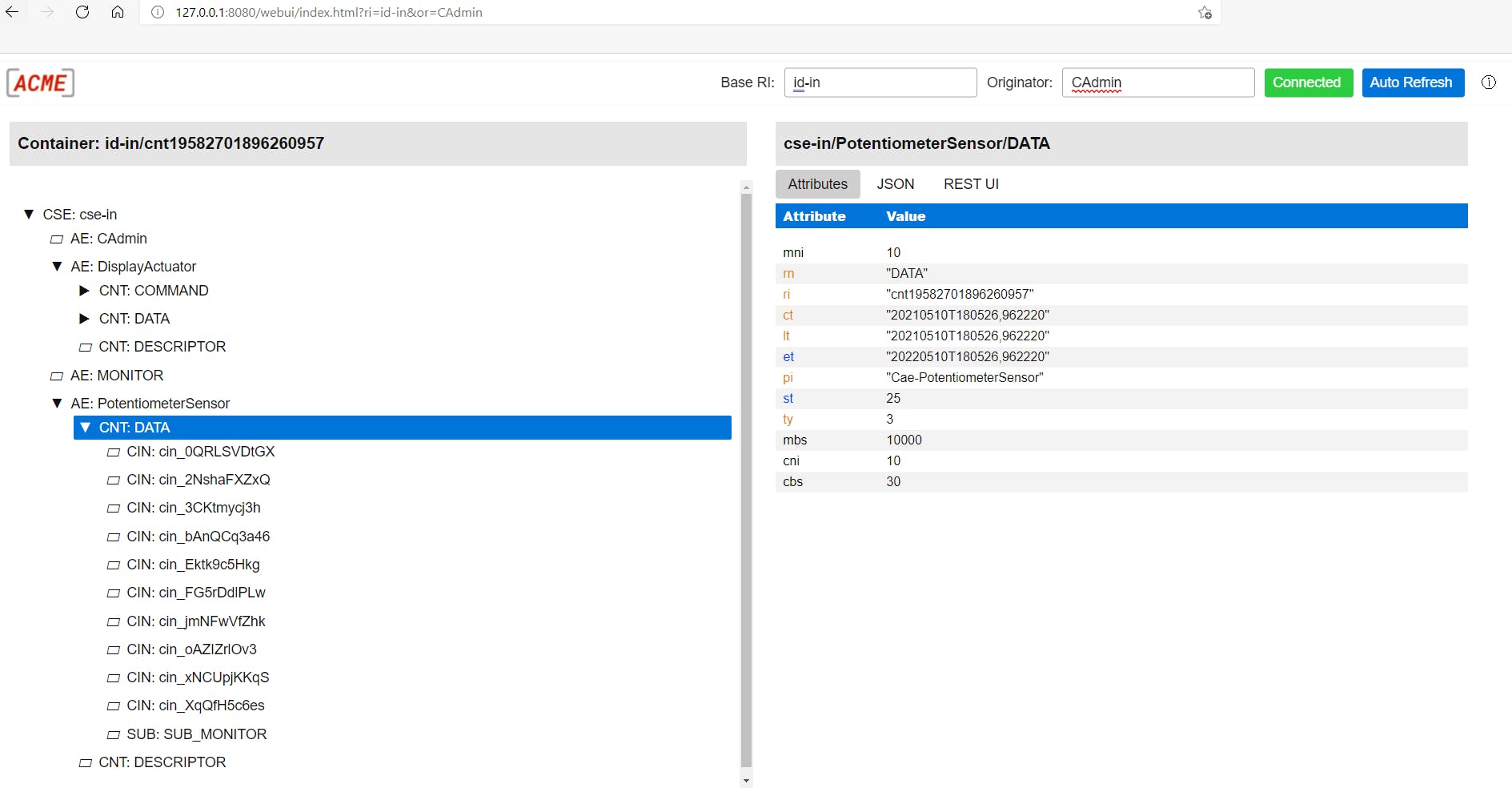
7. 示范
当您改变电位器的位置时,它的值会直接复制到 4 位显示器上。
当您按下按钮时,电位器的值会通过 WiFi 发送到远程 CSE。然后将该值通知给监控应用程序。
根据接收到的值,监视器应用程序将通过 CSE 向 LCD 屏幕发送特定消息。
如果该值低于 512 (分别高于 512 ),则监视器应用程序将发送“Value is LOW” (分别为“Value is HIGH” )以显示在 LCD 屏幕上。

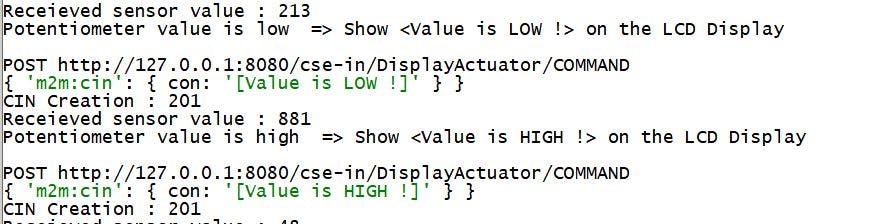
8. 更进一步
如果您有第二个 NodeMCU,您可以将传感器和执行器拆分到两个 NodeMCU 设备上。
8.1 架构
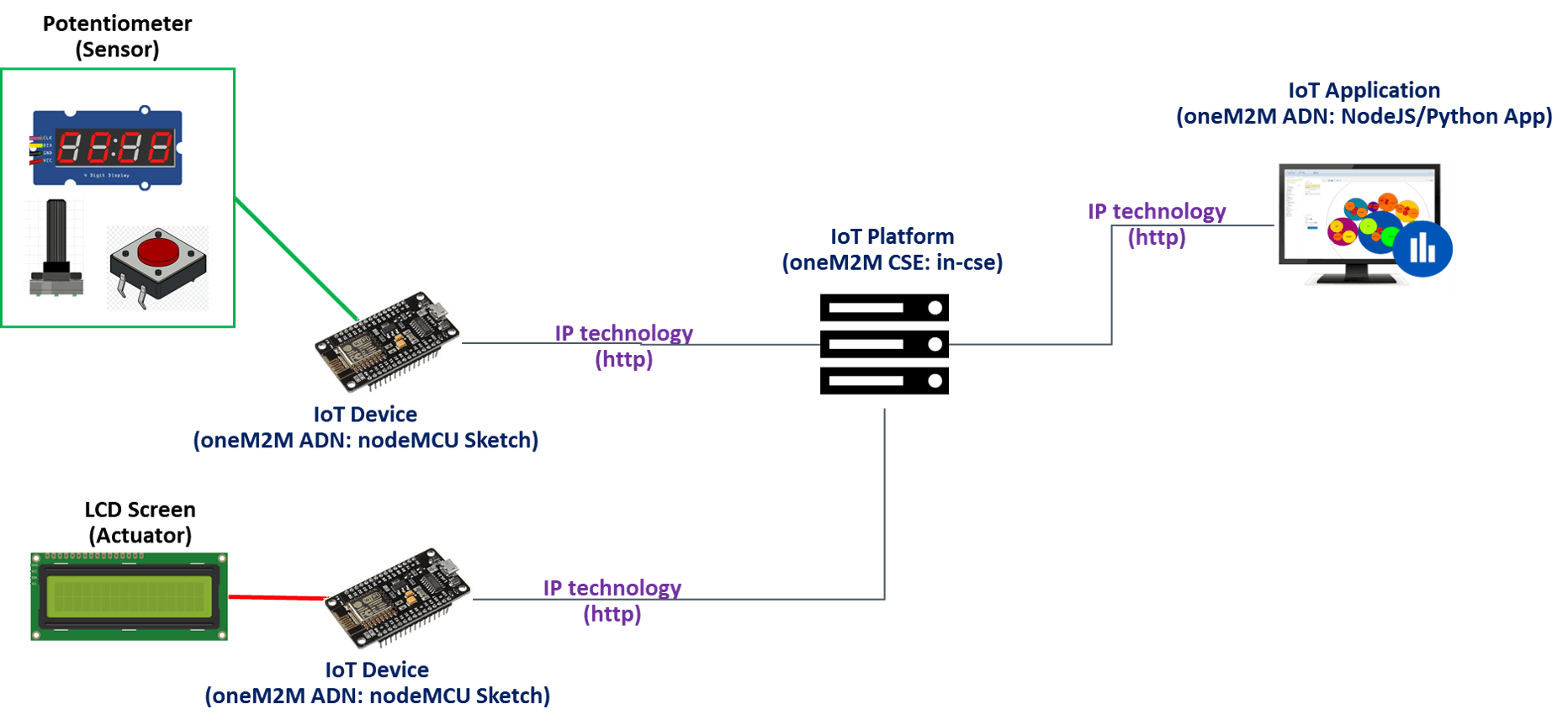
8.2 原理图
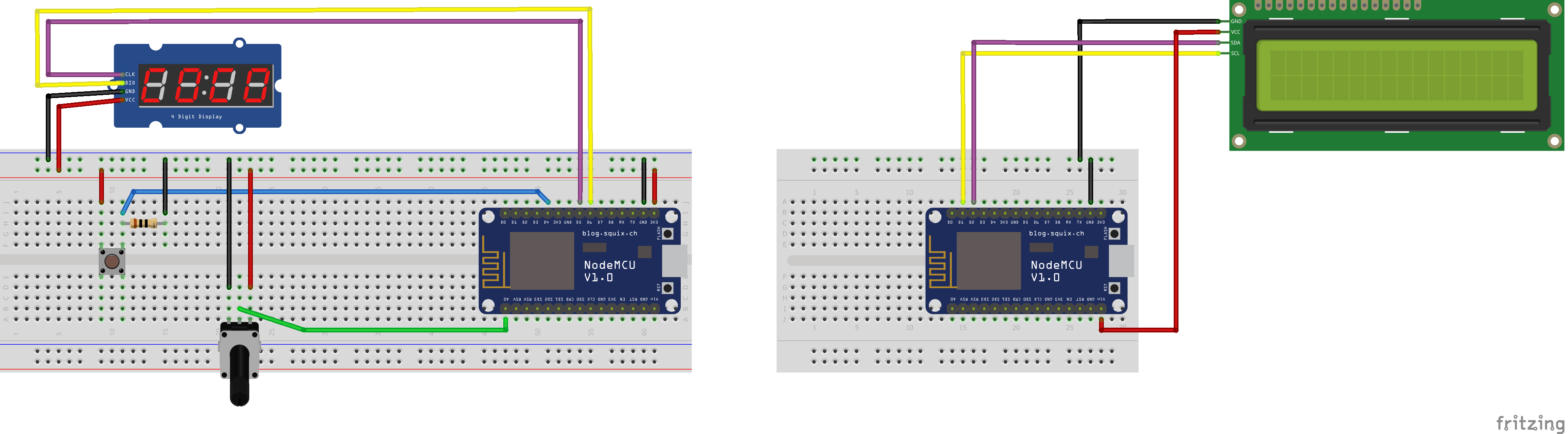
8.3 NodeMCU 草图
您可以在文件夹中找到拆分为两个新草图的原始草图代码:
"oneM2M-IoT-Device/PotentiometerSensor_DisplayActuator"
NodeMCU 1(仅限传感器)
-
"PotentiometerSensor/PotentiometerSensor.ino"
NodeMCU 2(仅限执行器)
-
"DisplayActuator/DisplayActuator.ino"
8.4 物联网应用
感谢 oneM2M 标准,您可以使用相同的 IoT 应用程序而无需进行任何更改 :-)
声明:本文内容及配图由入驻作者撰写或者入驻合作网站授权转载。文章观点仅代表作者本人,不代表电子发烧友网立场。文章及其配图仅供工程师学习之用,如有内容侵权或者其他违规问题,请联系本站处理。 举报投诉
- 相关下载
- 相关文章





